电脑没有立体声混音选项怎么办 电脑没有立体声混音如何解决
更新时间:2023-04-05 11:42:12作者:qiaoyun
电脑中自带有录音软件,能够方便小伙伴们进行录音,通常录音中会有一个立体声混音选项,可以让声音更加好听,但是如果遇到电脑没有立体声混音选项的话,该怎么办呢,可以进入注册表来进行解决,现在就跟着小编一起来学习一下电脑没有立体声混音的详细解决方法吧。
方法如下:
1、点 “开始”>“运行” 输入 “regedit” 按回车打开注册表编辑器。
2、在注册表编辑器出现后, 找到以下路径HKEY_LOCAL_MACHINE\SYSTEM\CurrentControlSet\Control\Class\0005\Settings\filter\Rear 也可直接通过查找”EnableInputMonitor” 直接定位到这文件夹下。
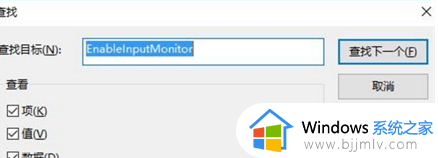
3、在此文件夹下新建两个二进制值:命名为”DigitalinputMonitor”, “DigitalStereoMix”。 两个键值的数据都设为1。右键右侧的数据区,新建-二进制值,然后右键单击新建项,改数据值,直接输入01,前面的一排0不予理会。
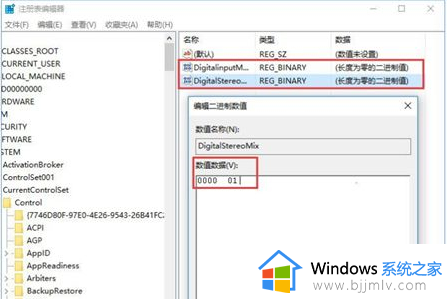
4、关闭注册表编辑器后重新启动Win10系统,就会会发现录音控制也多了一个选项“立体声混音”, 这样就可以直接录了,当然也可以实现混音功能。
上述给大家讲解的就是电脑没有立体声混音选项的详细解决方法,有碰到了一样情况的用户们可以参考上述方法步骤来进行解决吧。
电脑没有立体声混音选项怎么办 电脑没有立体声混音如何解决相关教程
- 立体声混音怎么设置?怎么打开电脑立体声混音
- 电脑没有声音了怎么恢复 电脑没有声音如何解决
- windows系统没有声音怎么办 如何解决windows电脑没有声音
- 电脑插耳机有声音外放没声音是怎么回事 电脑耳机有声音但是外放没声音如何解决
- 电脑声音没有了怎么恢复 电脑声音突然没了如何解决
- 电脑上的钉钉没有声音怎么办 电脑钉钉没有声音修复方法
- 笔记本没声音耳机有声音如何解决 电脑没声音插上耳机有声音是怎么回事
- 电脑麦克风没声音怎么办 电脑麦克风没有声音如何处理
- 电脑没有声音了怎么恢复 电脑没声音的5种解决方法
- 一体机没有声音了怎么恢复 一体机电脑没声音怎么调出来
- 惠普新电脑只有c盘没有d盘怎么办 惠普电脑只有一个C盘,如何分D盘
- 惠普电脑无法启动windows怎么办?惠普电脑无法启动系统如何 处理
- host在哪个文件夹里面 电脑hosts文件夹位置介绍
- word目录怎么生成 word目录自动生成步骤
- 惠普键盘win键怎么解锁 惠普键盘win键锁了按什么解锁
- 火绒驱动版本不匹配重启没用怎么办 火绒驱动版本不匹配重启依旧不匹配如何处理
热门推荐
电脑教程推荐
win10系统推荐